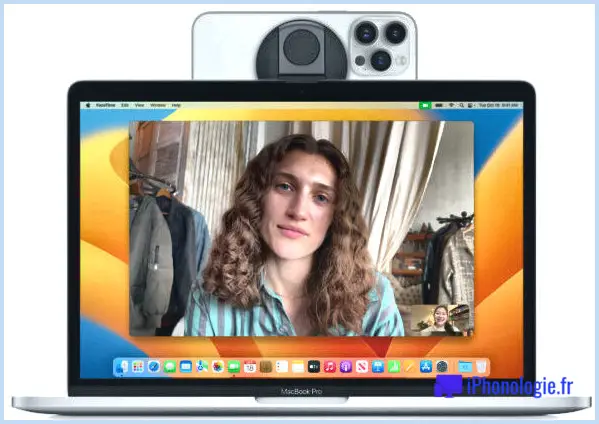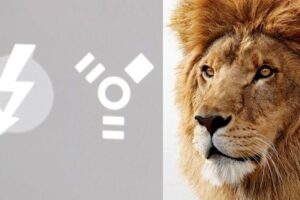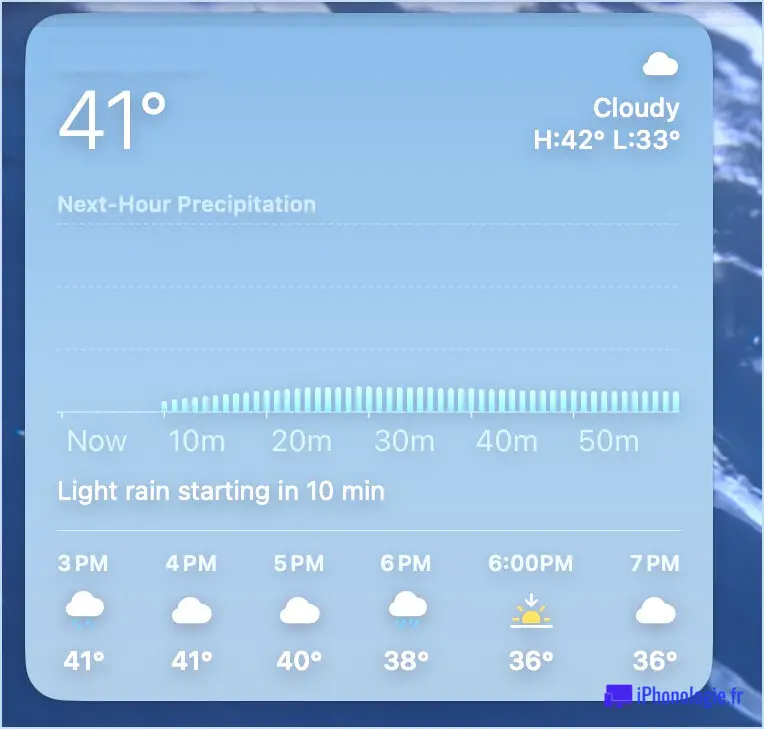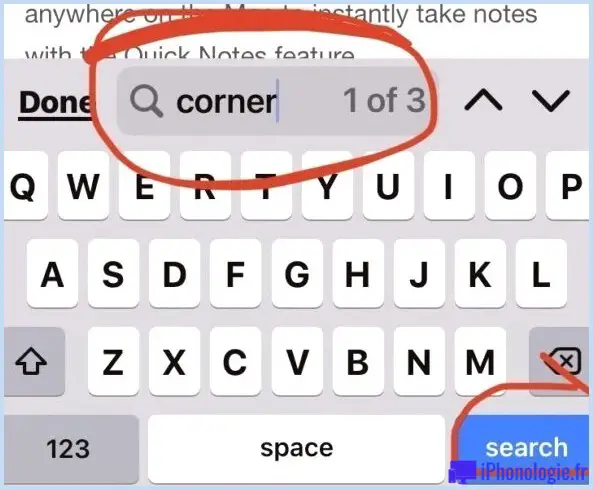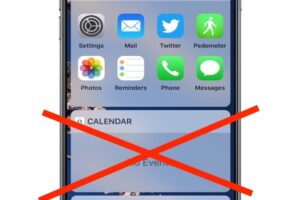Comment lire les sons ambiants sur HomePod et HomePod Mini
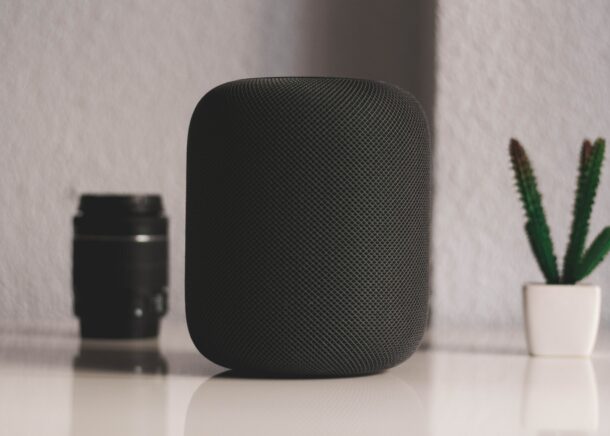
Saviez-vous que votre HomePod et votre HomePod Mini peuvent émettre des sons calmes et relaxants pour le bruit blanc, le bruit de fond ou qui peuvent vous aider pendant votre heure de coucher? Cela peut être une fonctionnalité que la plupart des gens négligent lors de l'achat d'un HomePod, mais cela peut être vraiment agréable et très utile pour certains.
La plupart d'entre nous savent déjà que les deux modèles HomePod sont capables de fournir un son de haute qualité pour leur taille. Bien que l'écoute de la musique et la domotique soient les principaux arguments de vente de ces haut-parleurs intelligents, les utilisateurs peuvent faire preuve de beaucoup de créativité dans la façon dont ils utilisent leurs HomePod et dans leur utilisation. Cela est facilité avec l'aide de Siri, car vous pouvez faire avancer les choses avec une simple commande vocale.
Vous souhaitez utiliser les sons ambiants pour étouffer certains bruits de fond ou pour vous endormir avant de vous endormir? C'est exactement ce que nous allons couvrir. Continuez à lire et vous jouerez des sons ambiants sur votre HomePod et HomePod Mini en un rien de temps.
Comment lire les sons ambiants sur HomePod et HomePod Mini
Nous utiliserons Siri pour lire les sons ambiants sur votre HomePod. En fonction du son ambiant que vous souhaitez que le HomePod joue, la commande vocale que vous devez utiliser peut varier. Voici les commandes:
- «Hey Siri, fais du bruit blanc.»
- «Hey Siri, fais jouer les sons de l'océan.»
- «Hey Siri, fais jouer des sons de cheminée.»
- «Hey Siri, fais jouer les sons de la forêt.»
- «Hey Siri, fais jouer les sons du flux.»
- «Hey Siri, fais jouer des sons de pluie.»
- «Hey Siri, fais jouer des sons nocturnes.»
Essayez-les et voyez ce que vous préférez. Il existe actuellement sept sons ambiants différents que vous pouvez utiliser.
Outre toutes les commandes répertoriées ci-dessus, vous pouvez utiliser cette commande universelle «Hey Siri, jouez des sons ambiants» et Siri choisira au hasard l'un des sept sons différents et commencera à le jouer sur votre HomePod. Siri répondra quelque chose comme "Rain, en train de jouer." ou «Lecture en cours du bruit blanc» avant de commencer la lecture du son.
Utilisation des sons ambiants avec une minuterie de mise en veille
Une fois que votre HomePod commence à lire le son ambiant, vous pouvez régler une minuterie de mise en veille à l'aide de Siri. Par exemple, vous pouvez utiliser la commande «Hey Siri, règle une minuterie de mise en veille pendant une heure». et Siri répondra «D'accord, je vais arrêter de jouer dans une heure». Cela garantira que votre HomePod ne continuera pas à jouer le son ambiant toute la nuit.
Ce n'est que l'une des nombreuses façons uniques d'utiliser votre HomePod. Bien sûr, vous pouvez également demander à Siri de jouer des chansons relaxantes sur Apple Music si c'est quelque chose que vous préférez. Une autre fonctionnalité intéressante consisterait à utiliser votre HomePod pour localiser et envoyer un ping à votre iPhone, iPad ou Mac perdu si vous ne le trouvez pas chez vous.
Nous espérons que vous avez pu utiliser les sons ambiants de HomePod pour profiter de beaux sons de fond et peut-être même mieux dormir pendant votre heure de coucher. Que pensez-vous de cette fonctionnalité astucieuse? Avez-vous trouvé d'autres utilisations uniques avec votre HomePod? Consultez d'autres articles sur HomePod et n'hésitez pas à partager vos expériences et n'oubliez pas de partager vos commentaires dans les commentaires.